Ajustando a Posição da Cabeça de impressão
A função de alinhamento da posição da cabeça de impressão corrige as posições de instalação da cabeça de impressão e aprimora os desvios das cores e das linhas.
O procedimento para executar o alinhamento da cabeça de impressão é o seguinte:
 Importante
Importante
- Um padrão para alinhamento da cabeça de impressão será impresso. Não abra a tampa superior com a impressão em andamento.
 Nota
Nota
- Se estiver ajustando a posição do cabeçote enquanto o software estiver sendo instalado no CD-ROM de instalação, comece na Etapa 3.
 Alinhamento da cabeça de impressão (Print Head Alignment)
Alinhamento da cabeça de impressão (Print Head Alignment)
Clique em Alinhamento da cabeça de impressão (Print Head Alignment)
A caixa de diálogo Alinhamento da cabeça de impressão (Print Head Alignment) é exibida.
Coloque papel na impressora
Coloque três folhas de papel comum A4 ou Letter na bandeja traseira.
Realizar alinhamento da cabeça de impressão
Verifique se a impressora está ligada e clique em Iniciar (Start).
Siga as instruções descritas na mensagem.Verifique os padrões impressos
Em cada campo de entrada, insira o número do padrão com riscos menos proeminentes entre os padrões impressos.
Você também pode inserir números de campos de entrada automaticamente clicando no padrão relevante na visualização.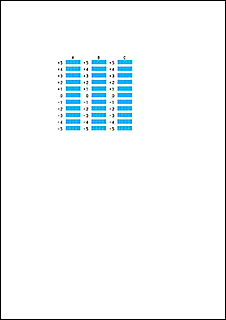
Depois de concluir as entradas, clique em OK.
 Nota
Nota- Se os padrões não estiverem uniformes, selecione o padrão com riscos verticais menos proeminentes.
(A) Riscos verticais menos proeminentes
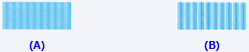
(B) Riscos verticais mais proeminentes
- Se os padrões não estiverem uniformes, selecione o padrão com riscos verticais menos proeminentes.
Confirme a mensagem exibida e clique em OK.
O segundo padrão é impresso.
Verifique os padrões impressos
Em cada campo de entrada, insira o número do padrão com riscos ou listras menos proeminentes entre os padrões impressos.
Você também pode inserir números de campos de entrada automaticamente clicando no padrão relevante na visualização.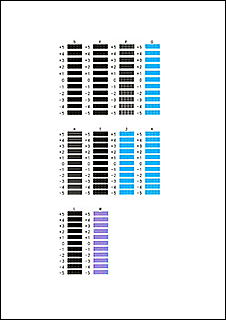
Depois de concluir as entradas, clique em OK.
 Nota
Nota- Se os padrões não estiverem uniformes, selecione o padrão com riscos verticais menos proeminentes.
(A) Riscos verticais menos proeminentes
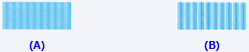
(B) Riscos verticais mais proeminentes - Se os padrões não estiverem uniformes, selecione o padrão com listras horizontais menos proeminentes.
(A) Listras horizontais menos proeminentes

(B) Listras horizontais mais proeminentes
- Se os padrões não estiverem uniformes, selecione o padrão com riscos verticais menos proeminentes.
Verifique o conteúdo da mensagem e clique em OK
Os padrões de ajuste da cabeça de impressão da terceira folha serão impressos.
Verifique os padrões impressos
Em cada campo de entrada, insira o número do padrão com listras menos proeminentes entre os padrões impressos.
Você também pode inserir números de campos de entrada automaticamente clicando no padrão relevante na visualização.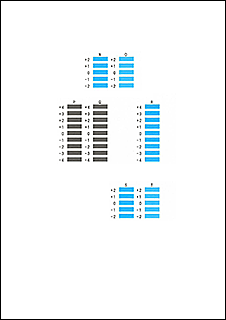
Depois de concluir as entradas, clique em OK.
 Nota
Nota- Se os padrões não estiverem uniformes, selecione o padrão com listras horizontais menos proeminentes.
(A) Listras horizontais menos proeminentes

(B) Listras horizontais mais proeminentes
- Se os padrões não estiverem uniformes, selecione o padrão com listras horizontais menos proeminentes.
Concluir o ajuste da posição da cabeça de impressão
Clique em OK.
O ajuste da posição da cabeça de impressão está concluído.
 Nota
Nota
- Na caixa de diálogo Alinhamento da cabeça de impressão (Print Head Alignment), clique em Imprimir valor de alinhamento (Print Alignment Value) para imprimir as configurações atuais de forma que você possa verificá-las.

